Video formát XviD je skutečně populární díky své malé velikosti souboru při zachování vysoké kvality videa. Pokud máte zařízení Apple a stáhli jste soubory XviD, může být problém s kompatibilitou. Proč? Jednoduše proto, že XviD nepodporuje zařízení Apple a další programy. Pokud tedy chcete přehrávat video soubory XviD, možná je budete muset převést na FLV. V tomto příspěvku se dozvíte, jak na to převést XviD na FLV pomocí dvou chvályhodných nástrojů. Pokračujte ve čtení a zjistěte, jak na to.
Část 1. Pozoruhodný nástroj pro převod XVID na FLV s vynikající kvalitou výstupu
AVAide Video konvertor
AVAide Video konvertor je spolehlivý program, který běží hladce na počítačích Mac i Windows. Dokáže transformovat různé formáty a má neuvěřitelnou podporu pro téměř všechny výstupní/vstupní typy audio a video souborů. Navíc můžete konvertovat více souborů současně díky technologii vysokoúrovňové akcelerace, která dokáže převádět 30x rychleji než konvenční konvertory. Nejvýraznější funkcí je, že obsahuje integrovaný editor médií pro vylepšení a úpravu videa a zvuku. Můžete zkombinovat více skladeb do jednoho souboru nebo můžete video podle potřeby vylepšit vizuálními efekty či titulky. Prozkoumejte jednoduché kroky níže pro převod XviD na FLV pomocí AVAide Video Converter.
- Lze jej provozovat bez připojení k internetu.
- Lze vytvářet obrázky GIF a upravovat 3D filmy.
- Disponuje 30x rychlejší technologií zrychlení.
- Díky univerzálnímu nástroji, který komprimuje, ořezává, upravuje a vylepšuje video.
Krok 1Stáhněte a spusťte převaděč XVID do FLV
Přejděte na oficiální web AVAide a stáhněte si software do počítače. Nebo jej můžete rychle získat kliknutím na tlačítko Stáhnout výše.
Krok 2Přetáhněte soubor videa XVID
Přetáhněte soubory na plus (+) tlačítko najednou k jejich nahrání. Případně můžete přidat soubory kliknutím na Přidat soubory tlačítko v levém horním rohu rozhraní. Pokud chcete rychlé nahrávání souborů, můžete importovat celou složku obsahující vaše soubory pro převod. Stačí si vybrat Přidat soubory, pak Přidat složku.
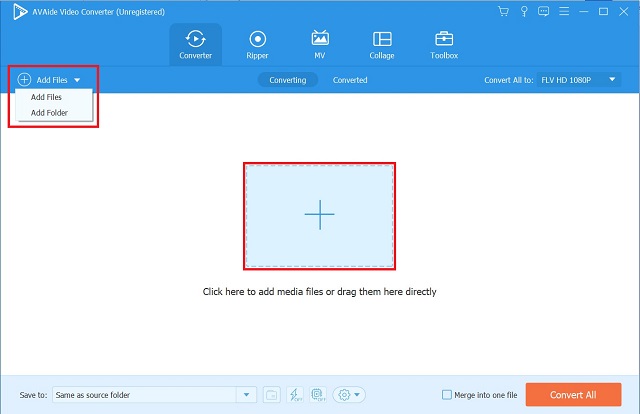
Krok 3Nastavte formát videa a přizpůsobte nastavení
Po úspěšném importu souboru XVID klikněte Převést vše na > Video tab. Přesměruje vás seznamem formátů videa a poté vyberte FLV jako požadovaný formát. Můžete zasáhnout Vlastní profil upravit nastavení videa před jeho převodem.
Poznámka: Můžete zlepšit kvalitu videa, včetně jeho rozlišení, snímkové frekvence a datového toku. Navíc můžete také upravit kvalitu zvuku souboru, jako je vzorkovací frekvence, kanál a datový tok.
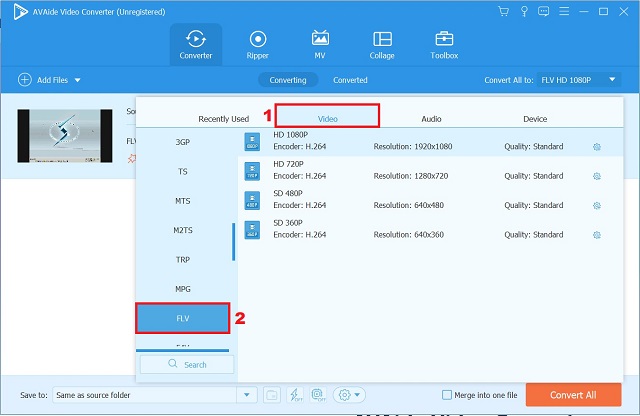
Krok 4Převeďte XVID na video soubor FLV
Chcete-li zahájit převod, klikněte na Převést vše tlačítko v pravé dolní části rozhraní.
Krok 5Připravte se na dokončení konverze
Počkejte na dokončení procesu převodu. Pokud přehlédnete soubor a chcete konverzi zastavit, stiskněte Zastavit vše umístěný v pravém dolním rohu rozhraní.
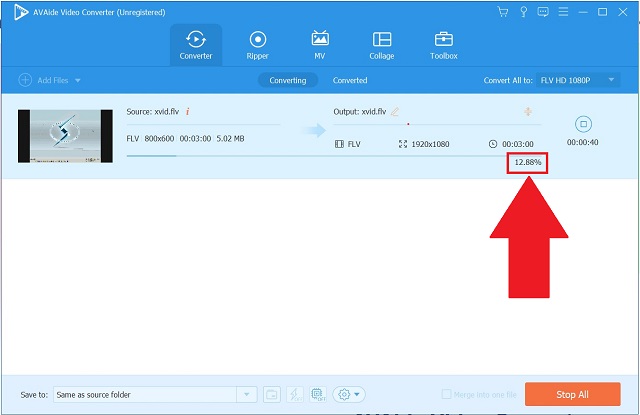
Krok 6Prohlédněte si svůj nedávno převedený soubor videa FLV
Nakonec přejděte k Převedeno kartu pro kontrolu dokončených souborů. Převedené soubory lze také uložit do počítače. Stiskněte na Složka ikonu vedle převedených souborů, abyste přímo našli cíl souboru na vašem počítači.
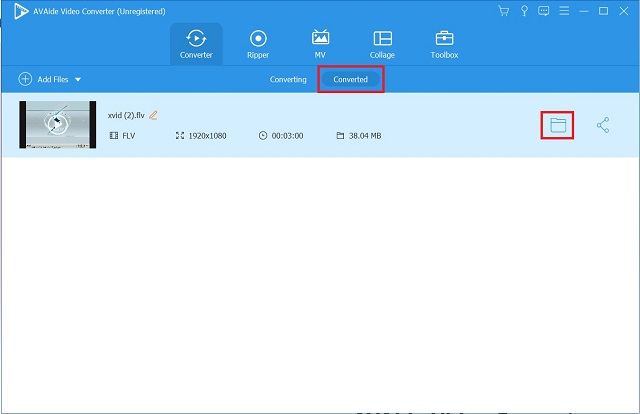
Část 2. Online způsob, jak převést XVID na FLV bez ztráty kvality
AVAide Free FLV Converter
AVAide Free FLV Converter online je jedním z nejlepších webů pro konverzi XviD na FLV, na které byste se měli podívat. Můžete také získat maximum z multifunkční konverzní funkce. To znamená, že je možné převádět mezi širokou škálou audio a video formátů a nástroj nemá žádné omezení na typy převodů, které můžete provádět. Vzhledem k tomu, že se jedná o bezplatný online nástroj, můžete své soubory XviD převádět bez nutnosti jakékoli instalace. Navíc převádějte své soubory kdekoli a kdykoli, pokud máte stabilní připojení k internetu. Podívejte se na jednoduché kroky, jak na to převést XviD na FLV.
Krok 1Pokračujte na oficiální stránky online převodníku
Chcete-li začít, nainstalujte AVAide Free FLV Converter online launcher na vašem Macu. Chcete-li aplikaci úspěšně spustit, klepněte na PŘIDEJTE SVÉ SOUBORY knoflík. Ve vyskakovacím okně stiskněte Otevřete AVAide Launcher, pak Stažení.
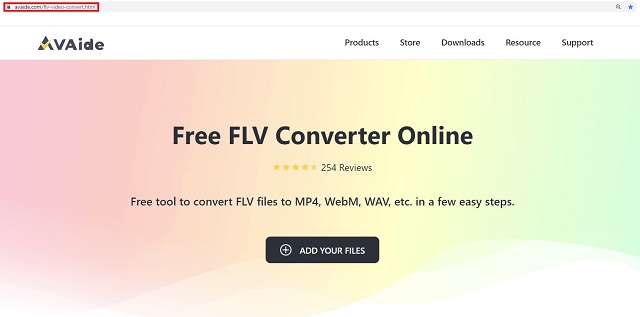
Krok 2Připojte svůj soubor XVID
Když je aplikace již otevřena, klepněte na PŘIDEJTE SVÉ SOUBORY znovu a vyhledejte požadovaný soubor na ploše.
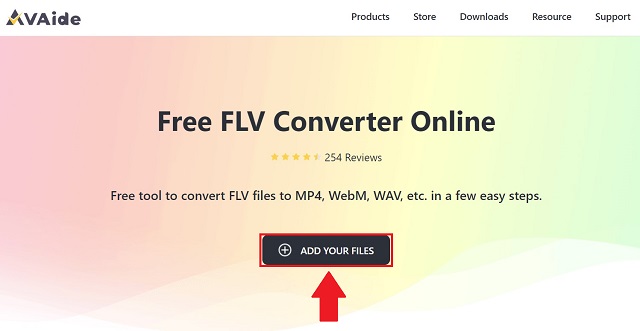
Krok 3Určete požadovaný formát
Dále zaškrtněte Ikona filmu zobrazíte seznam formátů videa. Poté klikněte FLV jako požadovaný formát videa.
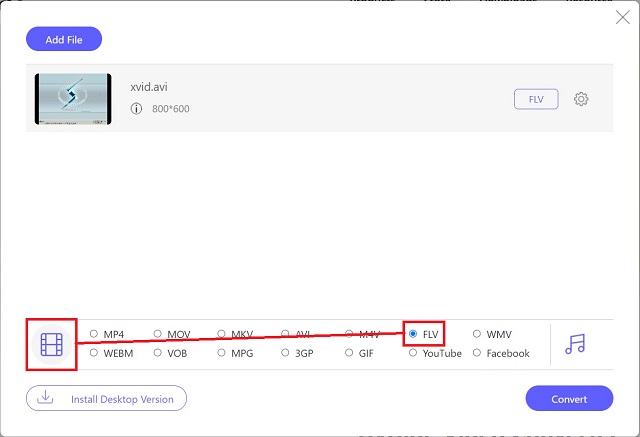
Krok 4Převeďte svůj XVID na FLV převodem
Poté, pro zahájení převodu, vyberte Konvertovat tlačítko umístěné v pravém dolním rohu rozhraní. Postup můžete také z nějakého důvodu zastavit a obnovit.
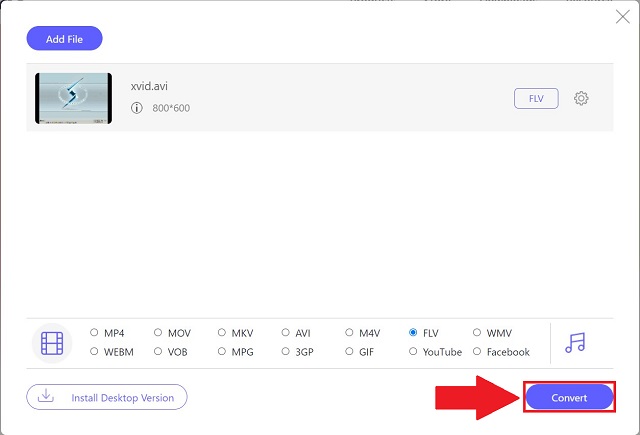
Krok 5Podívejte se na svůj převedený soubor FLV
Nakonec, když je převod hotový, zkontrolujte, zda byl každý soubor převeden do nového formátu výběrem Složka ikonu vedle ní. Jakmile na něj kliknete, zobrazí se místní držitel vašich souborů a bude přístupný.
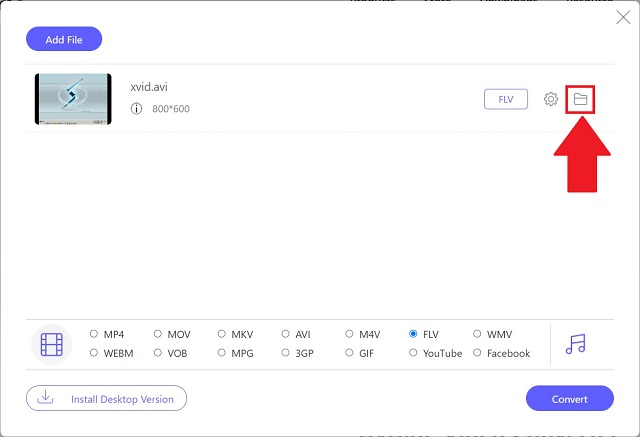
Část 3. XVID VS. FLV: Nutkání konvertovat
Co je soubor videa XviD?
Soubor XviD byl zakódován pomocí kodeku XviD. XviD je open source video kodek, který komprimuje video pomocí MPEG-4. Ačkoli většina oblíbených video přehrávačů nativně nepodporuje soubory XviD, lze je přehrát, jakmile je nainstalován kodek XviD. Soubory XviD se také používají k vypalování disků CD/DVD. Dále je to soubor, který lze použít v libovolné délce videa.
Co je soubor videa FLV?
Formát FLV byl spuštěn v roce 2003 s oficiálním spuštěním Adobe Flash Player 7. Poskytuje online video obsah, jako jsou televizní pořady a filmy, a je to jeden z nejznámějších a nejrozšířenějších video formátů na internetu. Soubory FLV způsobily revoluci ve světě online videa a produkovaly videa výjimečné kvality. Jednou z velkých výhod tohoto formátu souborů je jeho schopnost uchovat vysoce kvalitní soubory v malých velikostech a jeho široká popularita a všestrannost. Podle potřeby lze snadno převést na jiné populární video formáty.
Proč potřebujeme převést XviD na FLV?
Protože XviD má omezenou schopnost přehrávání s různými programy a zařízeními, možná budete muset převést soubor XviD na FLV.
Část 4. Časté dotazy o formátech videa XVID a FLV
Používá se stále FLV?
Ano, i když se zdá, že formát FLV je na cestě pryč, zůstává video standardem pro uživatele internetu po celém světě.
Jsou XVID a AVI stejné?
Ať už máte video XviD, téměř jistě získáte soubor AVI. Pojme také širokou škálu video a audio obsahu. Kontejner AVI může uchovávat obsah XviD.
Mohu na svém iPodu přehrát soubor XviD?
Určitě ano. Nejprve však musíte převést soubor XviD na kompatibilní soubor, abyste jej mohli přehrávat na vašem iPodu. AVAide Video konvertor je pro vás nejvíce navrhovanou a doporučenou volbou.
Abych to shrnul, existují dva jednoduché způsoby, jak převést XVID na FLV pomocí AVAide Video Converter (offline nástroj) a AVAide Free FLV Converter online (online nástroj), jak je uvedeno výše. Oba uvedené nástroje převodníku mají své výhody i nevýhody. AVAide Video konvertor je vynikající volbou pro vysoce kvalitní konverzi při vysoké rychlosti. Vyzkoušejte to hned teď a nechte se překvapit, jak univerzální tento nástroj je.
Vaše kompletní sada nástrojů pro video, která podporuje více než 350 formátů pro převod v bezztrátové kvalitě.
Převést na FLV
- Převést MP4 do FLV
- Převést WMV na FLV
- Převést AVI do FLV
- Převést VOB na FLV
- Převést MOV na FLV
- Převést M4V na FLV
- Převést WEBM na FLV
- Převést MKV na FLV
- Převést SWF na FLV
- Převést MTS na FLV
- Převést MPEG na FLV
- Převést 3GP na FLV
- Převést XVID na FLV
- Převést DV na FLV
- Převést OGV na FLV
- Převést AMV na FLV
- Převést MTV na FLV
- Převést MPG na FLV
- Převést TRP na FLV



 Bezpečné stahování
Bezpečné stahování


